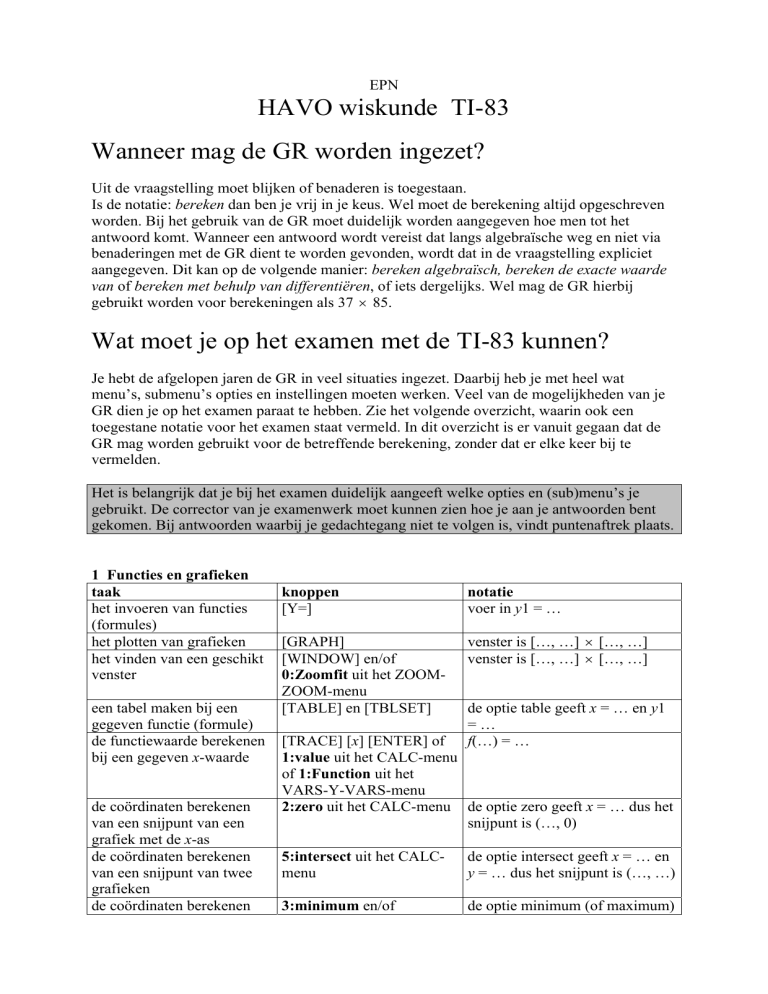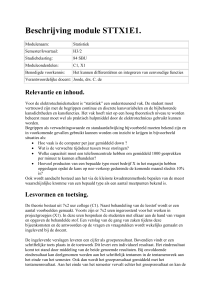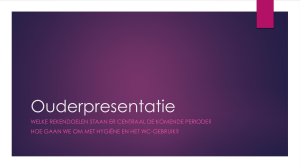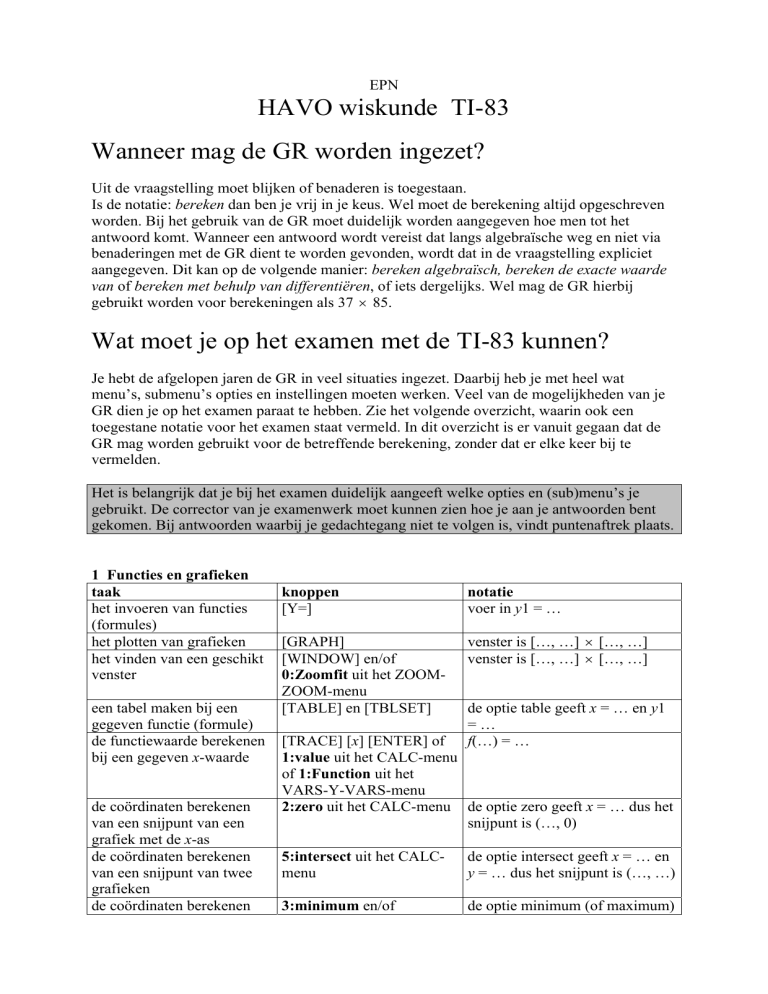
EPN
HAVO wiskunde TI-83
Wanneer mag de GR worden ingezet?
Uit de vraagstelling moet blijken of benaderen is toegestaan.
Is de notatie: bereken dan ben je vrij in je keus. Wel moet de berekening altijd opgeschreven
worden. Bij het gebruik van de GR moet duidelijk worden aangegeven hoe men tot het
antwoord komt. Wanneer een antwoord wordt vereist dat langs algebraïsche weg en niet via
benaderingen met de GR dient te worden gevonden, wordt dat in de vraagstelling expliciet
aangegeven. Dit kan op de volgende manier: bereken algebraïsch, bereken de exacte waarde
van of bereken met behulp van differentiëren, of iets dergelijks. Wel mag de GR hierbij
gebruikt worden voor berekeningen als 37 × 85.
Wat moet je op het examen met de TI-83 kunnen?
Je hebt de afgelopen jaren de GR in veel situaties ingezet. Daarbij heb je met heel wat
menu’s, submenu’s opties en instellingen moeten werken. Veel van de mogelijkheden van je
GR dien je op het examen paraat te hebben. Zie het volgende overzicht, waarin ook een
toegestane notatie voor het examen staat vermeld. In dit overzicht is er vanuit gegaan dat de
GR mag worden gebruikt voor de betreffende berekening, zonder dat er elke keer bij te
vermelden.
Het is belangrijk dat je bij het examen duidelijk aangeeft welke opties en (sub)menu’s je
gebruikt. De corrector van je examenwerk moet kunnen zien hoe je aan je antwoorden bent
gekomen. Bij antwoorden waarbij je gedachtegang niet te volgen is, vindt puntenaftrek plaats.
1 Functies en grafieken
taak
het invoeren van functies
(formules)
het plotten van grafieken
het vinden van een geschikt
venster
een tabel maken bij een
gegeven functie (formule)
de functiewaarde berekenen
bij een gegeven x-waarde
de coördinaten berekenen
van een snijpunt van een
grafiek met de x-as
de coördinaten berekenen
van een snijpunt van twee
grafieken
de coördinaten berekenen
knoppen
[Y=]
notatie
voer in y1 = …
[GRAPH]
[WINDOW] en/of
0:Zoomfit uit het ZOOMZOOM-menu
[TABLE] en [TBLSET]
venster is […, …] × […, …]
venster is […, …] × […, …]
de optie table geeft x = … en y1
=…
f(…) = …
[TRACE] [x] [ENTER] of
1:value uit het CALC-menu
of 1:Function uit het
VARS-Y-VARS-menu
2:zero uit het CALC-menu de optie zero geeft x = … dus het
snijpunt is (…, 0)
5:intersect uit het CALCmenu
de optie intersect geeft x = … en
y = … dus het snijpunt is (…, …)
3:minimum en/of
de optie minimum (of maximum)
van een top van een grafiek
4:maximum uit het CALC- geeft x = … en y1 = … dus de
menu
top is (…, …)
2 Combinatoriek en kansrekening
taak
knoppen
notatie
het aantal permutaties van r 2:nPr uit het MATH-PRB- aantal permutaties is …
uit n berekenen
menu
het aantal combinaties van r 3:nCr uit het MATH-PRB- ⎛ n ⎞
⎜ ⎟ =…
uit n berekenen
menu
⎝r ⎠
n! (n faculteit) berekenen
4:! uit het MATH-PRBn! = …
menu
binomiale kansen berekenen 0:binompdf( uit het
X is binomiaal verdeeld met n =
DISTR-DISTR-menu
… en p = …
P(X = …) = …
cumulatieve binomiale
A:binomcdf( uit het
X is binomiaal verdeeld met n =
kansen berekenen
DISTR-DISTR-menu
… en p = …
P(X ≤ …) = …
3 Statistiek
taak
het invoeren van een
frequentietabel
gemiddelde, mediaan, Q1, Q3
en standaardafwijking
berekenen
het plotten van een boxplot,
histogram en (cumulatieve)
frequentiepolygoon
de oppervlakte van een
gebied onder een
normaalkromme berekenen
terugzoeken bij normale
verdeling
4 De afgeleide functie
taak
het berekenen van de
richtingscoëfficiënt van de
raaklijn van een grafiek, dus
het berekenen van f '(xA)
de numerieke afgeleide van
een functie berekenen
knoppen
1:Edit… uit het STATEDIT-menu
1:1-Var Stats uit het
STAT-CALC-menu
notatie
L1 = {…, …, …}
voer in L1 = … en L2 = …
de optie 1-Var Stats geeft …
1:Plot1 uit het STAT
PLOT-menu
voer in L1 = … en L2 = …, zet
Plot1 aan en kies boxplot (of
histogram of …)
2:normalcdf( uit het
X is normaal verdeeld met m =
DISTR-DISTR-menu
… en s = …, linkergrens = …,
rechtergrens = …
opp = …
of
opp = normalcdf(…, …, …, …)
=…
3:invNorm( uit het DISTR- X is normaal verdeeld met m =
DISTR-menu
… en s = …
opp = … geeft a = …
of a = invNorm(…, …, …)
knoppen
6:dy/dx uit het CALCmenu op het
grafiekenscherm
notatie
de optie dy/dx geeft …
8:nDeriv uit het MATHMATH-menu
voer in y2 = nderiv(y1, x, x)